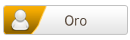- Mensajes
- 99
- Puntuación de reacción
- 0
Buenos días, aquí vengo a mostrarles la solución a un problema que en mis comienzos me estuvo comiendo la cabeza bastante tiempo... allá vamos.
Uno de los problemas que más afectan a los "novatos" usuarios de WordPress está relacionado con la base de datos. Más bien no con la base de datos, pero eso lo verás más abajo. Si en tu web WordPress aparece un mensaje mencionando un "error estableciendo conexión con la base de datos" sigue leyendo...
ATENCIÓN: Si solo aparece este error cuando accedes al wp-admin o wp-login ve al final del hilo.
Este error se da -principalmente- debido a una mala configuración del archivo wp-config.php. Este documento guarda toda la información de la configuración de nuestro sitio en cuanto a la base de datos, y aquí es donde tenemos que trastear para solucionar nuestro problema.
Existen varias formas de "solucionar" este error. Y es que dependiendo de tu hosting puede ser una u otra.
Vamos a ver qué nos encontramos dentro del archivo wp-config.php. Una vez abrimos el wp-config nos encontramos con las siguientes líneas:
Código PHP:
define('DB_NAME', 'database');
define('DB_USER', 'usuer');
define('DB_PASSWORD', 'password');
define('DB_HOST', 'localhost');
DB_NAME se refiere al nombre de tu base de datos, DB_USER es el usuario asignado a esa base de datos, DB_PASSWORD es la contraseña escogida y DB_HOST es el host de nuestra base de datos.
Toda esta información la tenemos disponible en el apartado Mysql de nuestro panel de control -sí, en el hosting.
Es importante cerciorarse de que la información que añadimos aquí sea correcta. Vamos a suponer que creo una base de datos llamada Miweb, un usuario con el mismo nombre y de contraseña utilizo 1234 -cuando utilices una contraseña, crea una segura, no como yo en este ejemplo... Esa sección del archivo wp-config.php quedaría así:
Código PHP:
define('DB_NAME', 'Miweb');
define('DB_USER', 'Miweb');
define('DB_PASSWORD', '1234');
define('DB_HOST', 'localhost');
En el parámetro DB_HOST es donde nos tendremos que centrar, pues es aquel parámetro que más confunde. Normalmente no es necesario modificar el 'localhost', pues define que la base de datos se almacena en la misma carpeta que el resto de archivos. Aunque en muchas ocasiones no es así, de modo que hay que modificar este parámetro.
Existen algunas opciones que pueden solucionar nuestro error con la base de datos modificando el el hosting de la bbdd -el que aparece como 'localhost' en el wp-config-:
mysql.miweb.com
mysql
192.1.1.1 (la IP de tu base de datos, esta la encontrarás también en tu panel)
Tan solo tendrás que ir probando las opciones, sustituyendo 'localhost' por 'mysql.miweb.com' (cambia miweb por el nombre de tu web), 'mysql' o por la IP de la bbdd.
¿Solo sucede cuando accedes a wp-login o wp-admin?
Aquí solo tenemos que hacer una cosa muy sencilla. Abriremos nuestro archivo wp-config.php para añadir la siguiente línea de código:
Código PHP:
define('WP_ALLOW_REPAIR', true);
Una vez echo esto, y subido el archivo a nuestro hosting, tan solo tendremos que acceder a nuestra web de la siguiente forma: http://www.miweb.com/wp-admin/maint/repair.php.
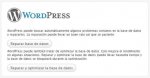
Aquí nos arrojará dos opciones: "reparar base de datos" o "reparar y optimizar base de datos". Si también queremos optimizarla podemos hacerlo, pero de momento solo la repararemos, de modo que damos a la primer opción.
Con esto deberíamos haber resuelto el problema con la conexión a la base de datos.
Uno de los problemas que más afectan a los "novatos" usuarios de WordPress está relacionado con la base de datos. Más bien no con la base de datos, pero eso lo verás más abajo. Si en tu web WordPress aparece un mensaje mencionando un "error estableciendo conexión con la base de datos" sigue leyendo...
ATENCIÓN: Si solo aparece este error cuando accedes al wp-admin o wp-login ve al final del hilo.
Este error se da -principalmente- debido a una mala configuración del archivo wp-config.php. Este documento guarda toda la información de la configuración de nuestro sitio en cuanto a la base de datos, y aquí es donde tenemos que trastear para solucionar nuestro problema.
Existen varias formas de "solucionar" este error. Y es que dependiendo de tu hosting puede ser una u otra.
Vamos a ver qué nos encontramos dentro del archivo wp-config.php. Una vez abrimos el wp-config nos encontramos con las siguientes líneas:
Código PHP:
define('DB_NAME', 'database');
define('DB_USER', 'usuer');
define('DB_PASSWORD', 'password');
define('DB_HOST', 'localhost');
DB_NAME se refiere al nombre de tu base de datos, DB_USER es el usuario asignado a esa base de datos, DB_PASSWORD es la contraseña escogida y DB_HOST es el host de nuestra base de datos.
Toda esta información la tenemos disponible en el apartado Mysql de nuestro panel de control -sí, en el hosting.
Es importante cerciorarse de que la información que añadimos aquí sea correcta. Vamos a suponer que creo una base de datos llamada Miweb, un usuario con el mismo nombre y de contraseña utilizo 1234 -cuando utilices una contraseña, crea una segura, no como yo en este ejemplo... Esa sección del archivo wp-config.php quedaría así:
Código PHP:
define('DB_NAME', 'Miweb');
define('DB_USER', 'Miweb');
define('DB_PASSWORD', '1234');
define('DB_HOST', 'localhost');
En el parámetro DB_HOST es donde nos tendremos que centrar, pues es aquel parámetro que más confunde. Normalmente no es necesario modificar el 'localhost', pues define que la base de datos se almacena en la misma carpeta que el resto de archivos. Aunque en muchas ocasiones no es así, de modo que hay que modificar este parámetro.
Existen algunas opciones que pueden solucionar nuestro error con la base de datos modificando el el hosting de la bbdd -el que aparece como 'localhost' en el wp-config-:
mysql.miweb.com
mysql
192.1.1.1 (la IP de tu base de datos, esta la encontrarás también en tu panel)
Tan solo tendrás que ir probando las opciones, sustituyendo 'localhost' por 'mysql.miweb.com' (cambia miweb por el nombre de tu web), 'mysql' o por la IP de la bbdd.
¿Solo sucede cuando accedes a wp-login o wp-admin?
Aquí solo tenemos que hacer una cosa muy sencilla. Abriremos nuestro archivo wp-config.php para añadir la siguiente línea de código:
Código PHP:
define('WP_ALLOW_REPAIR', true);
Una vez echo esto, y subido el archivo a nuestro hosting, tan solo tendremos que acceder a nuestra web de la siguiente forma: http://www.miweb.com/wp-admin/maint/repair.php.
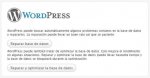
Aquí nos arrojará dos opciones: "reparar base de datos" o "reparar y optimizar base de datos". Si también queremos optimizarla podemos hacerlo, pero de momento solo la repararemos, de modo que damos a la primer opción.
Con esto deberíamos haber resuelto el problema con la conexión a la base de datos.
Última edición: